Ayudar a los estudiantes a crear una conversación voicethread multimedia en el iPad
Generar conversaciones con los estudiantes en una variedad de temas utilizando la aplicación VoiceThread iPad. Conversaciones Voicethread dan a los estudiantes una voz en el proceso de aprendizaje en el aula iPad, y mejora la colaboración, la participación y el compromiso del estudiante.
Para utilizar VoiceThread, debe crear una cuenta de VoiceThread. Ir al enlace de Registro en la esquina superior derecha de la pantalla. Regístrese para obtener una cuenta gratuita con su dirección de correo electrónico y contraseña.
Una vez que tenga una cuenta de VoiceThread, puede crear presentaciones de diapositivas Voicethread ingresando en el sitio web o mediante el uso de la aplicación VoiceThread en el iPad.
Para crear una presentación de diapositivas VoiceThread en su iPad, siga estos pasos:
Toque el icono VoiceThread en tu iPad para iniciar la aplicación.
Toque en el icono Crear en la barra de herramientas inferior.
Usted obtendrá una pantalla con un gran símbolo + verde.
Toque el símbolo.
Se le pedirá con un icono Biblioteca para agregar contenido de su biblioteca de fotos del iPad, y un icono de la cámara, que activará la cámara del iPad para que pueda tomar una foto que se añade directamente a su VoiceThread.
Añadir tantas imágenes como quieren de cada uno de ellos se convierte en una diapositiva en su VoiceThread.
Añadir comentarios tocando el globo + en la barra de herramientas inferior.
Deja tus comentarios sobre cualquier diapositiva al deslizar la pantalla hacia la izquierda o hacia la derecha para navegar entre las diapositivas de la VoiceThread, y luego tocando el comentario icono +. Usted tiene varias opciones para agregar comentarios a cualquier diapositiva de la VoiceThread. Añadir comentarios usando su medio preferido:
Toque el icono ABC y escribir comentarios de texto.
Toque el icono de micrófono y añadir una narración de audio.
Toque en el icono de la cámara, primp su cabello, y hablar con la cámara web del iPad.
Compartir.
Si está utilizando la cuenta VoiceThread Educador (disponible a través de la página web VoiceThread), cada vez que un estudiante en su grupo de clase comparte su VoiceThread con usted, aparece automáticamente en la sección Mis grupos en la página principal de la aplicación VoiceThread. En este punto, la aplicación para el iPad sólo permite compartir a través de correo electrónico. Para opciones para compartir más avanzadas, acceda a su cuenta VoiceThread en el navegador de un ordenador.
Si va a añadir un comentario de audio o vídeo, también puede " garabato " pulsando sobre el icono del círculo en la esquina inferior derecha y dibujar en la pantalla con el dedo o un lápiz. Doodling es una gran manera de resaltar partes de la diapositiva como usted habla.
La cuenta básica VoiceThread es gratuito. Usted también tiene la opción de actualizar a una cuenta educador que le permite añadir y administrar cuentas de los estudiantes. Actualizar a una cuenta individual Educador y puede gestionar hasta 50 cuentas de los estudiantes.
También puede obtener una suscripción de la Escuela o del Distrito VoiceThread. Con esta actualización, el administrador central puede crear cuentas de profesores y estudiantes de todo el mundo en la escuela. A continuación, puede crear grupos Voicethread para cada clase o nivel de grado para compartir fácilmente entre los grupos.
Para comentar un VoiceThread compartida, puntee en el icono Inicio en la fila inferior para el menú de opciones y luego toque el compartió conmigo categoría. Estos son todos los voicethreads que otros han compartido con usted. Si comentando ha sido activada, usted será capaz de abrir la VoiceThread y añadir sus comentarios a la misma.
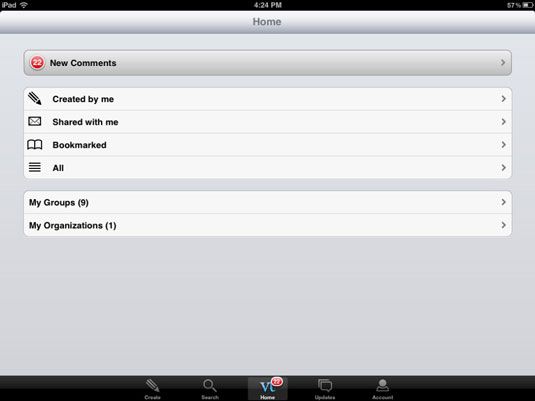
Si usted es un profesor con una cuenta Educador, todos voicethreads creados por los alumnos de su grupo se comparten automáticamente con usted.






